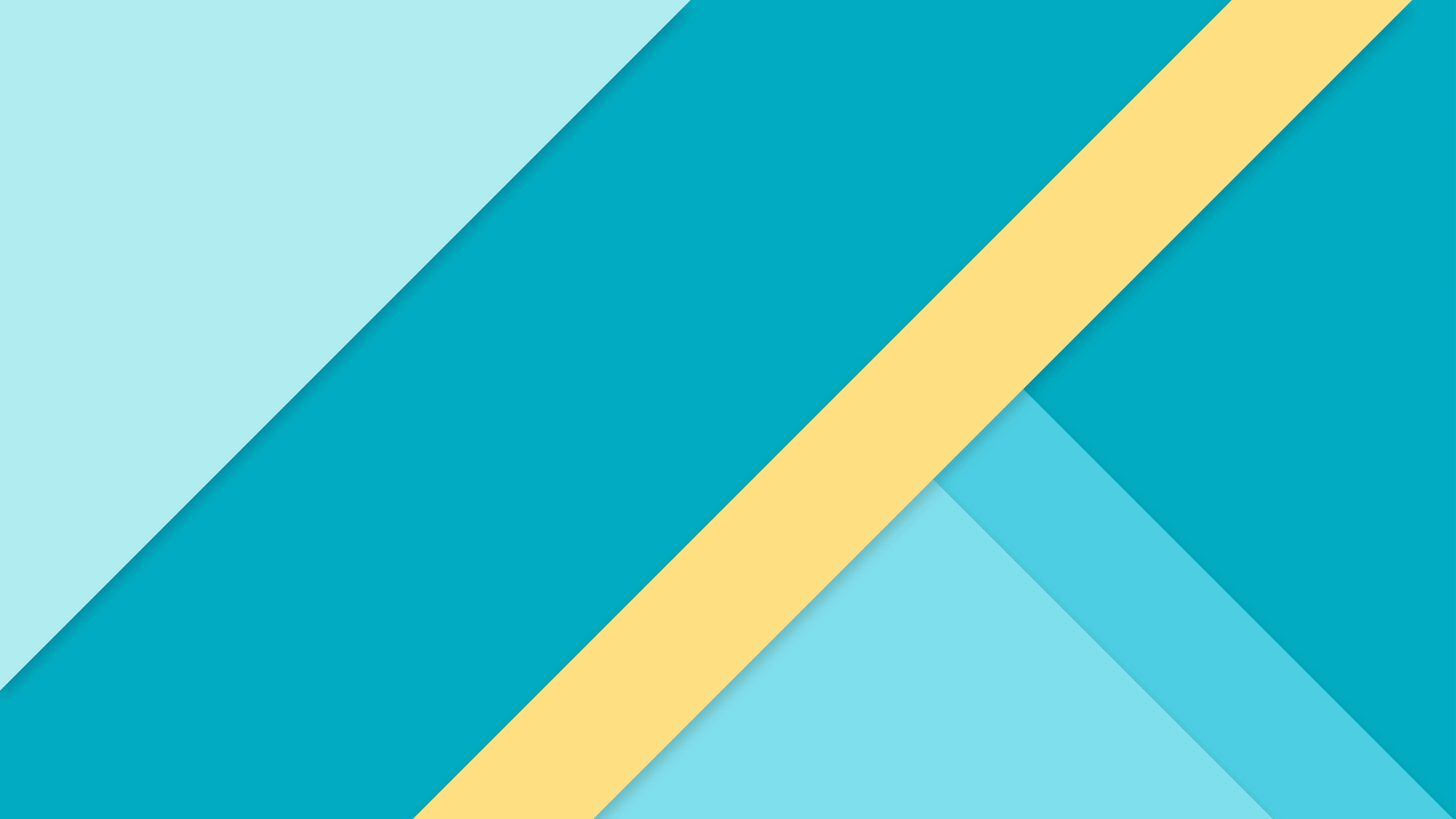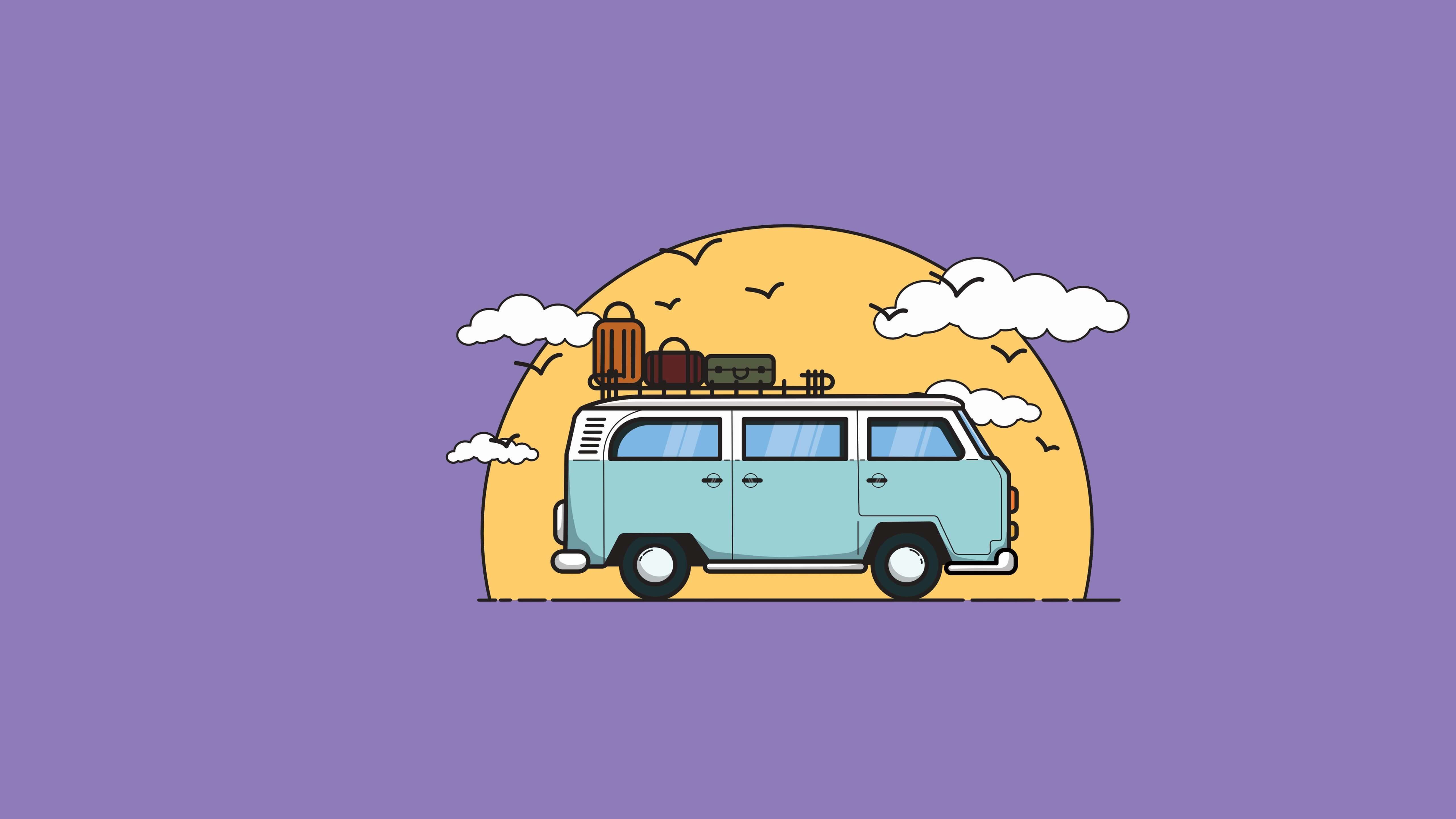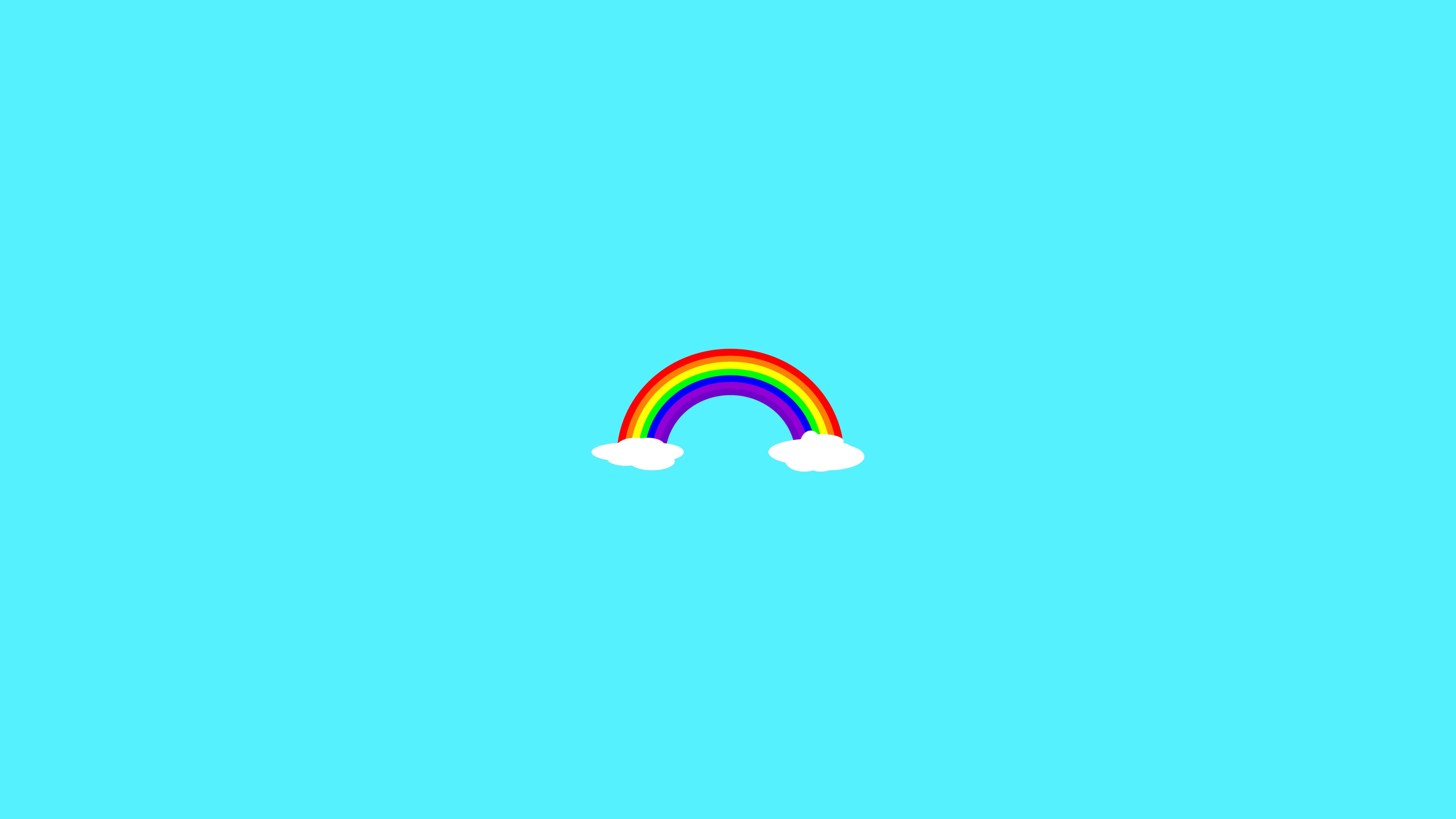Arch折腾记 | 安装Windows/Arch双系统(二)
上回说到,我们已经成功安装了Arch Linux到硬盘里,但它仍然处于黑框命令行的形式,想作为日常使用的机子显然是不够的,再怎么说也得整个图形界面出来吧。终于要整图形化界面啦!
写在最前
配置图形界面,难免可能写错配置文件,这有可能导致进入图形界面后卡死,但又因为没法进入命令行而无法修复。因此建议:
- 在全部配置完成之前,不要打开图形界面的自启动,以免出了问题也进不了命令行;
- 假如打开了图形界面自启,卡死了,也不用慌。重新插入启动盘,从启动盘进入系统,挂载分区,并通过
arch-chroot进入命令行进行修复;
选择图形界面
图形界面有很多选择,我这里介绍的是KDE Plasma,其他的界面配置就请自行查看wiki了。
首先需要安装xorg依赖包,以及显卡驱动,具体请看这个说明:
1 | $ sudo pacman -S xorg-server xf86-video-intel mesa lib32-mesa |
最后一个
lib32-mesa包可能会找不到,需要启用multilib仓库:在/etc/pacman.conf里面找到如下行,并取消前面的注释:
2
Include = /etc/pacman.d/mirrorlist然后
sudo pacman -Syu更新一下仓库即可。
现在可以安装KDE Plasma了:
1 | $ sudo pacman -S plasma |
假如需要开箱即用,也可以顺便安装KDE提供的全套工具包(全家桶):
1 | $ sudo pacman -S kde-applications |
耗时挺长的。。喝杯茶去。。
进入图形界面
界面装好了,但怎么告诉Arch我想通过图形界面进来呢?这就需要有个管理器。
此外,假如安装了多种图形化界面,在不同界面之间切换也是通过管理器。
官方推荐的管理器是SDDM,那我就只介绍这一个吧。
1 | $ sudo pacman -S sddm |
对于KDE桌面,还推荐安装一个模块:
1 | $ sudo pacman -S sddm-kcm |
如果没装KDE全家桶地同学强烈建议先不要进图形化界面,至少看基本工具部分装一下命令行哈~
进入图形化界面!!!灯灯灯等~
1 | $ sudo systemctl start sddm |
基本工具
杂七杂八的各种软件在这里任君选择~
命令行 [link]
我装的是Yakuake,一个下拉式的快捷命令行,按F12快捷呼出还不错。
文件管理器 [link]
虽然颜值都不是很高,但感觉Dolphin还行,它也是KDE全家桶的内置文件管理器。
图片浏览器 [link]
这里我用的是Geeqie,纯粹因为支持的格式比较多。
音频视频播放器 [link]
视频音频一般都会同时支持,这里就一起写了。
我用的是著名的VLC,同样因为支持的格式很多。
网络管理器 [link]
预装的网络管理器systemd-networkd没有图形化界面,虽然这没什么大不了,反正也可以通过命令行连接网络。但都搞图形化了,不如就换一个吧。
这里我用NetworkManager,他有两个可选插件也可以装一装,一个提供图形化网络配置界面,一个提供工具栏图标显示。
网络浏览器 [link]
我别的平台主要用Chrome,为了方便同步书签,用的是AUR包google-chrome(因为官方源里的Chromium不支持用户登录)。AUR的安装我以后可能还会挖个坑写一篇。
梯子 [link]
这里我用的是Clash,具体看这篇文章的吧。
搭好之后可以到设置的proxy选项卡里选择手动设置地址,但有些程序可能不会自动从设置里找,就得去查查对应的解决方法了。
顺便记录一下Chrome的设置:
安装好Chrome之后,他显示了这么一行:
由于Chrome的设置里面并不能找到端口设置,因此如果要科学上网,根据提示在
~/.config/chrome-flags.conf里面加上:
保存即可,以后打开Chrome的时候就是用对应端口了。
设置杂项
蓝牙
蓝牙并没有默认开启,所以如果有需求的话需要启动服务:
1 | $ sudo systemctl start bluetooth |
然后在设置里面就能添加蓝牙设备了。
触控板
触控板设置(可以在设置里面找到)默认可能没开启“点击”功能,需要自行开启;此外,双指滑动方向默认与Windows相反(与Mac类似),也可以在设置里面反转。
你试过没带有线鼠标只能靠着上/下/左/右/TAB/SPACE在设置里打开了触控板点击的辛酸历程吗淦
中文显示
首先是字体的问题(可以打开百度看一眼),现在的系统上还没有中文字体包,所以有乱码。可以看这里下载字体包,例如:
1 | $ sudo pacman -S wqy-microhei |
然后是界面,由于之前安装的时候,我们设置了全局语言为en_US.UTF-8,因此现在的界面语言是英文。
假如想要中文界面的话,根据官方建议,我们不要在全局语言中加入中文,但可以仅对当前用户修改,例如在
~/.xprofile里面加入:
2
export LANGUAGE=zh_CN:en_US
输入法
我们目前还没装输入法,这里我比较推荐fcitx5:
1 | $ sudo pacman -S fcitx5-im fcitx5-configtool |
以及中文语言包:
1 | $ sudo pacman -S fcitx5-chinese-addons |
再在~/.xprofile写入这几行(注意这里没有5):
1 | export GTK_IM_MODULE=fcitx |
这样重启后就可以使用fcitx5了(右下角有个小键盘标志,右键可以找到语言设置)。
双系统时间同步
假如装Windows和Linux双系统,很可能会出现两者时间不同步的情况。
这是因为两者对硬件内存储时间的定义不一样:
- 对Windows来说,硬件时间就是当地时间,不用换算;
- 对Linux来说,硬件时间是UTC-0,需要换算成当地时间;
例如,在国内,Linux系统的时间会比Windows快8小时。
显然,让时间同步有两种选择:
-
让Windows用Linux的时间定义:
在Windows下启动管理员模式的Powershell,输入
1
$ reg add "HKEY_LOCAL_MACHINE\System\CurrentControlSet\Control\TimeZoneInformation" /v RealTimeIsUniversal /d 1 /t REG_DWORD /f
-
让Linux用Windows的时间定义:
1
$ sudo timedatectl set-local-rtc 1
哪个方便用哪个就好。
自启动图形界面
!!!千万要保证手动启动没问题才开,以免卡死!!!
最后需要让Arch开机自动进入图形界面,换句话说就是要自启动图形界面管理器(如SDDM),其他的功能模块也可以考虑自启动。
这个方法有很多,我主要使用systemd来控制,例如:
- 图形化界面:
$ sudo systemctl enable sddm; - 网络管理器:
$ sudo systemctl enable NetworkManager; - 蓝牙:
$ sudo systemctl enable bluetooth; - …
但也有些程序并没有提供.service文件,从而不能用上面的命令。除了自己写一个之外,也可以换个方法:在~/.xprofile里面加上开机后所需要运行的命令:
- 命令行:
yakuake & - …
甚至你也可以通过设置里AutoStart选项卡进行添加。
三种方法有不同的原理,但都可以做到开机自启,用什么就看情况了,个人推荐systemd的方法(便于管理)。
焕然一新
重启,完事!